こんにちは、さち です。
以前、ツイッターの画像をもっと高画質(原寸)で保存する方法として、画像URLの末尾に「:orig」を付ける手順を紹介しました。
しかし、スマホでURLを編集するのは地味に面倒…。
ということで、ブックマークレットを作りました。
機能紹介
ツイッターの画像を開いた状態でブックマークレットを開くと、「現在」の画像と、URL末尾に「orig」を付けた場合の画像サイズを表示します。
「OK」をタップすると「orig」付きの画像を開きます。(確認ダイアログなしで直接「orig」を開くこともできます)
【2025/1/16 追記】
「OK」の場合は「orig」を、「キャンセル」の場合は「large」を開くように変更しました
「OK」の場合は「orig」を、「キャンセル」の場合は「large」を開くように変更しました
ブックマークレットの導入手順
iPhone を使っている場合の手順です。
- 下記のコードをコピーします。
■ ブックマークレット
- Safari で適当なページを表示して、「メニュー」を開きます。
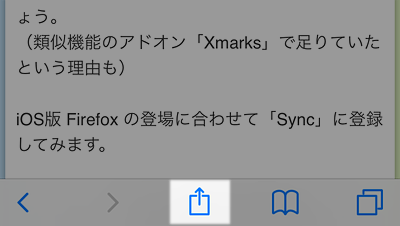
- 「ブックマークを追加」をタップ。
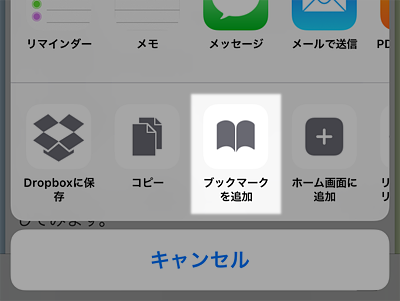
- ブックマークレットの名前を付けて、画面右上の「保存」をタップ。

- 「ブックマーク」を開きます。

- 「編集」をタップ。

- 先ほど作ったブックマークレットを選択。

- URLを削除して、コピーしたコードを貼り付けたら、画面左上部分をタップして戻ります。

- 「完了」をタップ。
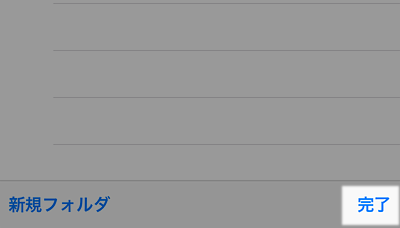
ブックマークレットの使い方
iPhone版ツイッター公式アプリを使った場合の手順です。
- ツイッター公式アプリで、ツイートの画像を長押し(ホールド)。

- 「Safariで開く」をタップ。

- 「ブックマーク」を開きます。
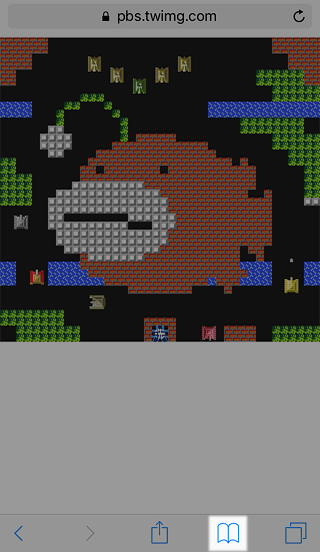
- 先ほど作ったブックマークレットを選択。

- 「現在」と「orig」付きの画像サイズが表示。「OK」をタップすると「orig」、「キャンセル」をタップすると「large」の画像を開きます。

当然ですが、「orig」を付けても原画像のサイズより大きくはなりません。つまり、小さなサイズで投稿された画像は「orig」を付けても大きくなりません。注意して下さい。
ちなみに、ブックマークレットを「お気に入り」フォルダーに登録すれば、URLバーをタップするだけで簡単にアクセスできます。よく使う場合はこちらの方が便利かもしれません。

このブックマークレットはスマホでの使用を想定しています。PC の一部ブラウザで動作しない場合があります。

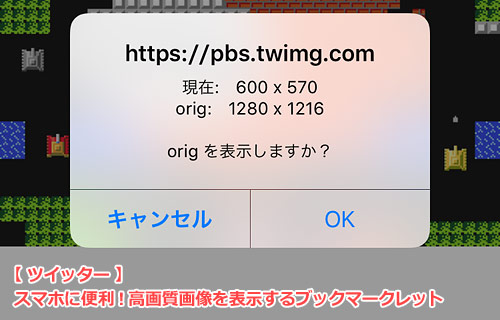

コメント